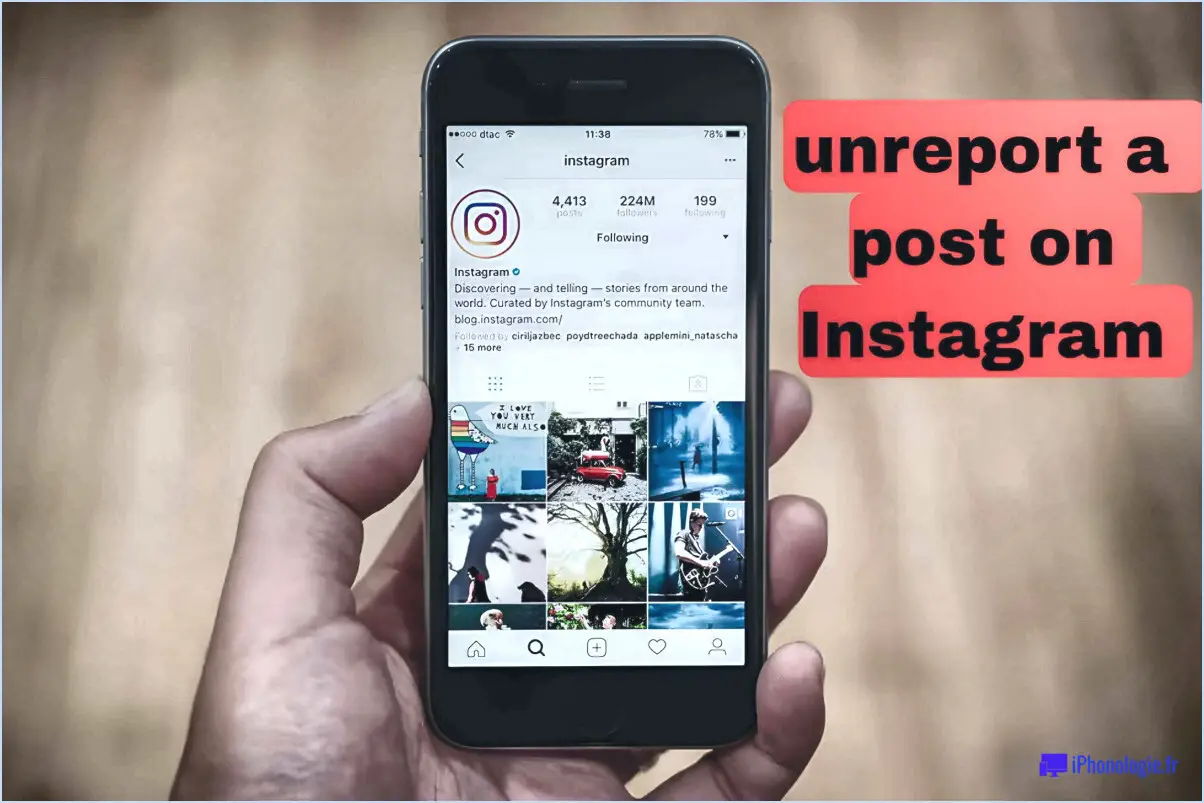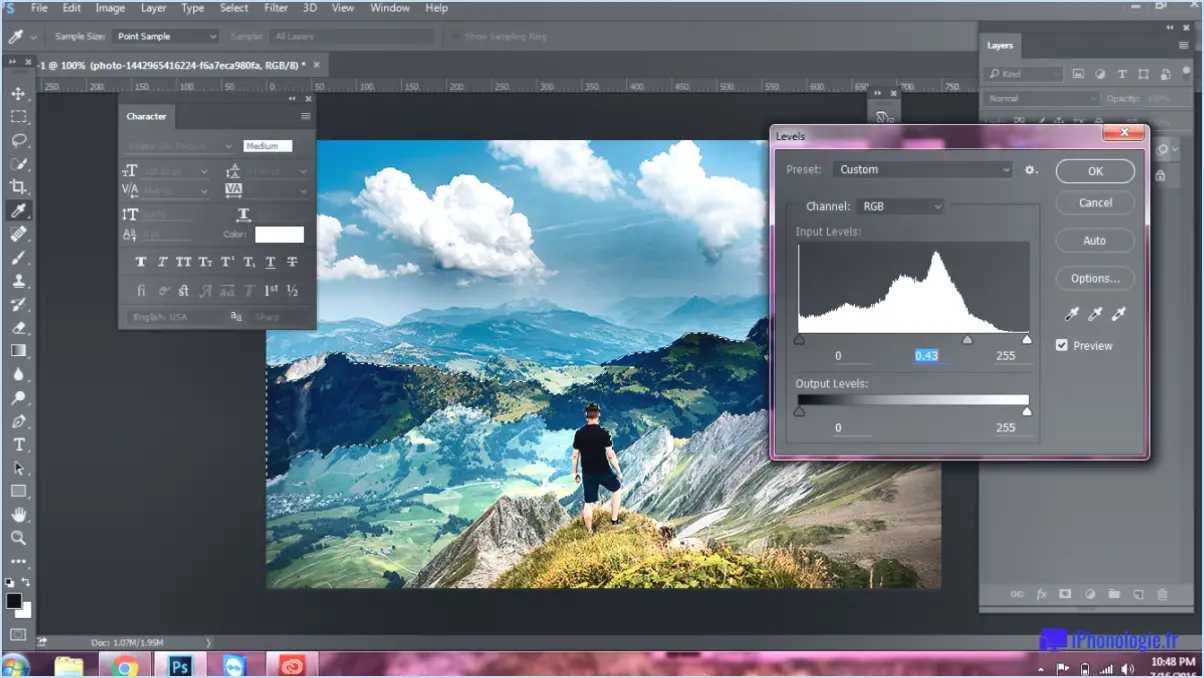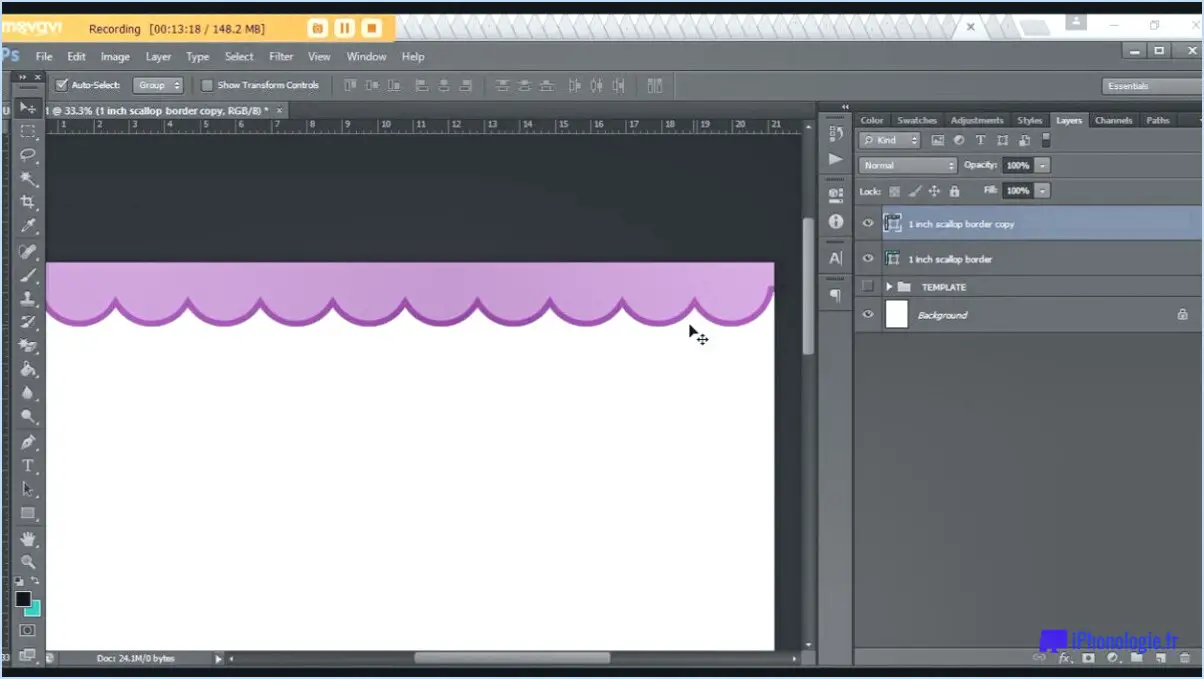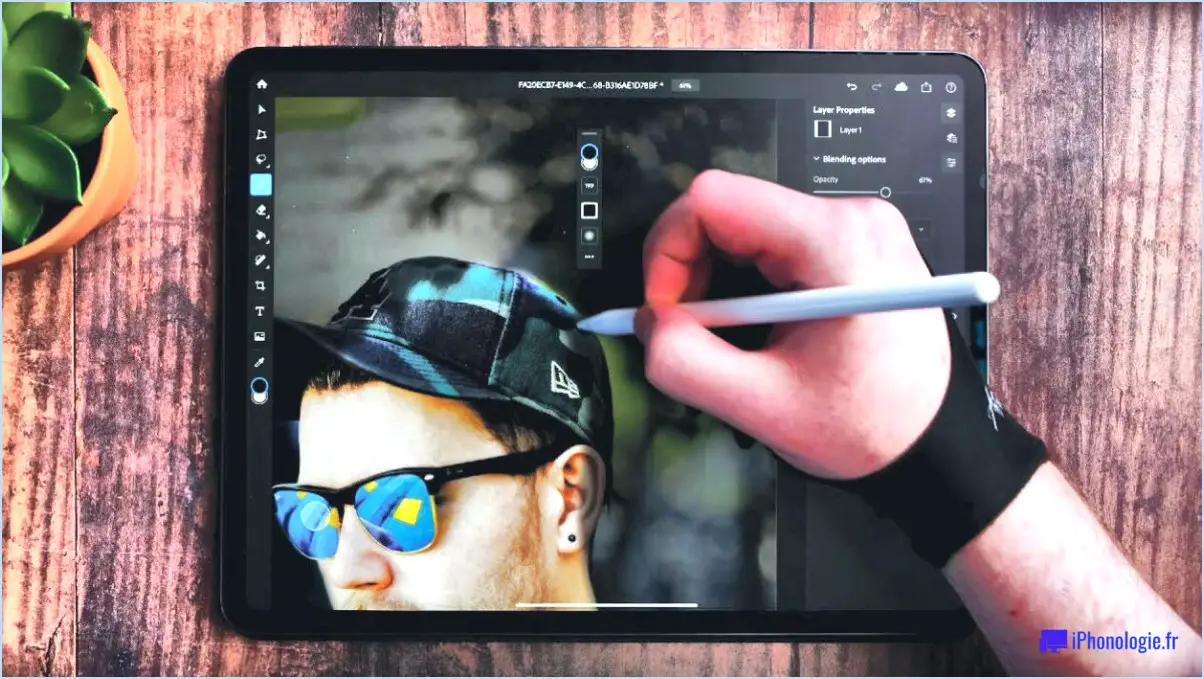Que signifie l'icône du cadenas dans Photoshop?
![]()
L'icône de verrouillage dans Photoshop indique qu'un calque est verrouillé, ce qui empêche toute modification ou suppression accidentelle du calque. Lorsque vous voyez l'icône de verrouillage affichée à côté d'un calque dans le panneau Calques, cela signifie que le calque est protégé et qu'il ne peut pas être modifié sans avoir été déverrouillé au préalable.
Par défaut, Photoshop vous permet de verrouiller divers aspects d'un calque, tels que la transparence, la position, les pixels de l'image, etc. Cette fonctionnalité est particulièrement utile lorsque vous souhaitez préserver certains éléments ou attributs d'un calque tout en apportant des ajustements à d'autres parties de votre composition.
Voyons maintenant les différents types de verrous que vous pouvez appliquer à un calque dans Photoshop :
- Verrouiller les pixels transparents : Lorsque ce verrouillage est activé, vous ne pouvez modifier que les zones opaques du calque tout en préservant les régions transparentes. Ce verrouillage est particulièrement pratique lorsque vous travaillez avec des calques qui contiennent une transparence partielle ou totale, comme des superpositions de texte ou des logos avec des arrière-plans transparents.
- Verrouiller les pixels de l'image : En activant ce verrouillage, vous empêchez toute modification des pixels réels du calque. Il garantit que le calque reste intact et inchangé, protégeant ainsi le contenu de l'image originale contre les modifications accidentelles.
- Position de verrouillage : Le verrouillage de la position d'un calque limite tout mouvement ou repositionnement de son contenu. Cette fonction est utile lorsque vous souhaitez conserver la place du calque
- Une fois verrouillé, le calque est protégé contre toute modification ou suppression involontaire.
En verrouillant un calque, vous pouvez vous assurer que son contenu reste intact pendant que vous travaillez sur d'autres calques ou que vous apportez des modifications à votre projet. N'oubliez pas que les calques verrouillés peuvent toujours être masqués ou déplacés, ce qui vous offre un meilleur contrôle et une plus grande souplesse dans votre flux de travail Photoshop.
Comment déverrouiller un calque dans Photoshop?
Pour débloquer un verrou dans Photoshop, vous pouvez utiliser deux méthodes. La première consiste à utiliser le raccourci clavier "Commande+Option+Maj+E". En appuyant simultanément sur ces touches, vous libérez tous les verrous actifs sur votre document. La deuxième méthode consiste à naviguer dans le menu "Fenêtre" et à sélectionner "Calques". Cette action ouvre le panneau des calques, où vous pouvez observer tous les verrous actuellement appliqués. Pour libérer un verrou spécifique, localisez-le dans le panneau et cliquez dessus. Appuyez ensuite sur la touche "Supprimer" pour supprimer le verrou du calque. Ces méthodes simples vous permettent de libérer facilement les verrous dans Photoshop et de continuer à travailler sur vos projets créatifs.
Quelle icône apparaît pour indiquer que le calque est désormais verrouillé?
L'icône qui apparaît pour indiquer que le calque est verrouillé est une icône de cadenas verrouillé. Lorsque vous verrouillez un calque, cette icône s'affiche pour indiquer que le contenu du calque ne peut pas être modifié par d'autres personnes. Elle sert de repère visuel pour indiquer que le calque est désormais verrouillé et sécurisé. En utilisant l'icône du cadenas verrouillé, vous pouvez facilement identifier les calques qui sont protégés et vous assurer que leur contenu reste intact et non modifié. Cette fonction est particulièrement utile lorsque vous collaborez à des projets ou lorsque vous souhaitez empêcher toute modification accidentelle de certains calques. N'oubliez pas d'utiliser l'icône du cadenas verrouillé pour préserver l'intégrité du contenu de votre calque.
Qu'est-ce qu'un calque verrouillé par un parent?
Lorsqu'un calque est verrouillé par son parent, cela signifie que la position, la taille et les options de suppression du calque sont limitées. En d'autres termes, le calque parent a le contrôle sur son calque enfant verrouillé. Cette restriction empêche toute modification involontaire ou suppression accidentelle de la couche enfant. Le statut verrouillé garantit que la couche enfant reste en place et conserve ses propriétés telles qu'elles ont été définies par la couche parent. Par conséquent, les utilisateurs ne peuvent pas modifier ou manipuler la couche verrouillée à moins de la déverrouiller au préalable. Dans l'ensemble, un calque verrouillé signifie une relation protégée entre les calques parent et enfant en termes de positionnement et de capacités d'édition.
Comment récupérer mes calques dans Photoshop?
Pour récupérer vos calques dans Photoshop, vous pouvez essayer plusieurs méthodes. Tout d'abord, accédez au menu Fenêtre et cliquez sur Calques. Cette action affichera le panneau des calques, révélant tous vos calques. Vous pouvez également utiliser le raccourci clavier Ctrl+Shift+L, qui ouvre instantanément le panneau Calques et affiche vos calques. Ces options constituent des moyens pratiques de restaurer vos calques et de reprendre votre processus d'édition de manière transparente.
Quelle est la différence entre lier et verrouiller des calques?
Les différence entre les couches de liaison et les couches de verrouillage réside dans la manière dont ils affectent la relation et les mises à jour entre plusieurs calques dans un logiciel de conception ou d'édition.
- Liaison des calques : Lorsque les calques sont liés, ils restent des entités distinctes, mais toute modification apportée à un calque s'appliquera automatiquement aux calques liés également. Cela permet de synchroniser les changements sur plusieurs couches tout en préservant leur individualité.
- Verrouillage des calques: En revanche, le verrouillage des calques les fusionne en une seule unité. Lorsqu'un calque est verrouillé, toute modification qui lui est apportée sera répercutée sur tous les autres calques verrouillés. Cette consolidation permet de s'assurer que tous les calques verrouillés conservent un contenu identique.
En résumé, l'association des couches maintient leur individualité tout en synchronisant les changements, tandis que le verrouillage des couches les fusionne, créant une entité unifiée où les modifications affectent simultanément toutes les couches verrouillées.